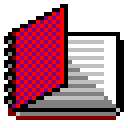
锦鸿记录本是一款功能全面的个人信息管理工具软件。它具有记录保存文本、网页、图片和各类文件的强大能力。无论是网络文摘、生活常识、学习笔记、工作记录还是个人备忘,锦鸿记录本都能帮助您高效地进行记录和保存。作为市面上罕见且实用的软件,它能够满足您多样化的信息管理需求。
锦鸿记录本不仅仅是一个文件管理工具,它还提供了网页浏览、图文编辑和图片阅览等功能。通过锦鸿记录本,您可以方便地浏览网页内容,进行文字和图片的编辑,以及查找、替换、复制、剪切和粘贴等操作。无论是学习、工作还是日常生活,锦鸿记录本都能成为您的得力助手。
值得一提的是,锦鸿记录本还具备自动备份功能。每次提出都可以进行自动备份,确保您的数据安全。此外,锦鸿记录本还可以在Microsoft Windows 8、7、Vista、XP、2003和2000系统下运行,方便用户在不同电脑间灵活使用,无需重复安装。
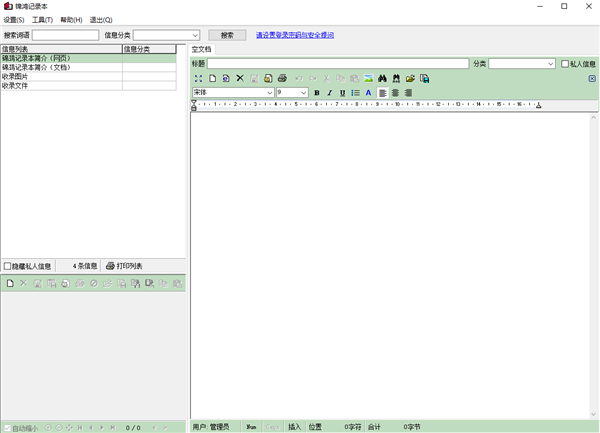
1、新增文档
单击添加文件选项,其位置如下图所示

单击后,软件将新增一条空白的文字信息,您可以在文字编辑框内输入并保存您的文字信息。
2、编辑文档
在新增文档、或用鼠标双击信息列表中的文档信息后,软件界面将出现文字编辑区:
如下图所示,本软件的可以同时打开编辑多个文档:
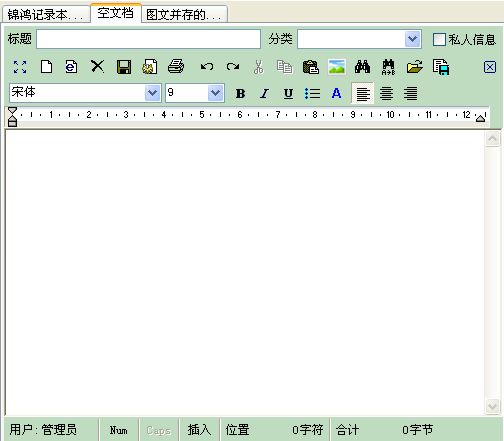
文字编辑区的第一行用于设置当前信息的属性:

在此框内输入文字作为当前信息的标题,此标题将在信息列表内显示。

指定当前信息所属的分类,便于您分类保存信息。

设定当前的信息是否为私人信息,若选中此项,则当前信息将作为私人信息保存,只有当前用户能够查阅,其它的用户不能搜索显示此信息。
文字编辑区的第二行是编辑工具栏,其各个按键的功能介绍如下:
 按下此键,可以将此区扩展至满窗口显示;然后,按下
按下此键,可以将此区扩展至满窗口显示;然后,按下 键,将回复原样。
键,将回复原样。
 删除当前显示的信息,删除确认后,这条信息将不复存在。
删除当前显示的信息,删除确认后,这条信息将不复存在。
 保存文字信息,此功能的快捷键为 Ctrl + S
保存文字信息,此功能的快捷键为 Ctrl + S
 页面设置,设置文档的打印页面大小、边距、页面方向,以及文档的显示换行方式。
页面设置,设置文档的打印页面大小、边距、页面方向,以及文档的显示换行方式。
 打印文字信息。根据您的需要,在打印前,您可以设置打印面页和文字字体。
打印文字信息。根据您的需要,在打印前,您可以设置打印面页和文字字体。
 撤消上一次的编辑操作。
撤消上一次的编辑操作。
 重做上一次的编辑操作。
重做上一次的编辑操作。
将选择的文字剪切以便可以将它移动到其他位置,快捷键为 Ctrl + X
将选择的文字复制以便可以将它粘贴到其他位置,快捷键为 Ctrl + C
将剪切或复制在内存中的文字,粘贴到光标当前所在的位置,快捷键为 Ctrl + V
打开一个图片文件,并插入图片到光标当前所在位置 [注]
在当前的文字信息内,查找您所需的文字词语。
将您查找的词语替换成您指定的词语。
打开一个包含文字信息的文件(如RTF、TXT等),并将其内容添加到文字编辑框 。
将当前编辑的文字信息保存为一个文件。
注:由于在RTF格式文档中,图片会占用非常大的存储空间(是JPG格式存储空间的10倍以上);因此,建议用户尽可能将图片作为附件保存。
文字编辑区的第三行、第四行是字体及段落缩进工具栏, 分别用于设置选定文字的字体格式,以及文字段落的首行缩进,左缩进,右缩进。
页头控制菜单:在文档的页头上单击鼠标右键,将弹出页头控制菜单 ,如下图所示:
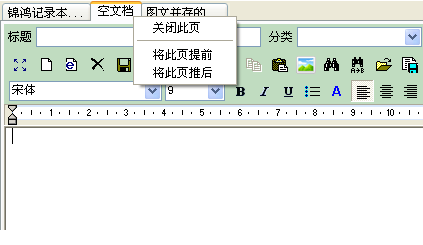
关闭此页: 关闭您所点选的文档
将此页提前:把所选文档的次序提前一位。
将此页提前:把所选文档的次序推后一位。
为节省系统资源,提高软件的运行效率,建议您经常关闭不再浏览的文档。
1、快速地对信息库内的信息进行全文搜索,查找出您所需的信息。
2、在Microsoft Windows 8、7、Vista、XP、2003、2000系统下运行。
3、设定信息的分类,信息类别可进行多级分类,上下级类别具有从属关系。
4、编辑记录文字信息,可设置字体、段落格式,可图文混排;可同时打开多个文档浏览编辑。
5、收录图片和任何文件;JPG、BMP、GIF、PNG、WMF等图片直接显示;可收录任何格式的文件作为信息附件。
6、浏览、保存网页;软件内嵌Internet浏览器,支持多页浏览;用户可同时开启多个网页,浏览并保存收录。
1、信息搜索功能区:
在第一个“搜索词语”框中,输入您需要搜索的关键词语,并在信息分类中选择您希望搜索的信息分类,然后,单击“搜索” 按键,软件将在信息库内搜索出包含有这个关键词语的信息。
2、信息列表区:
搜索所得的信息会逐一显示在信息列表区域内。
3、文字编辑/网页浏览区:
当您用鼠标单击信息列表内的某一信息,它的完整内容将会在右边的文字编辑/网页浏览框内显示出来, 如果是文字信息,您可以在此区域内编辑打印这条信息的内容;如果是网页信息,您可以在此区域内浏览网页的内容。
按下此区内的放大键,可以将此区扩展至满窗口显示;然后,按下缩小键,将回复原样。
4、附属文件、图像阅览区:
信息附属文件、图像的阅览区,当您用鼠标单击信息列表内的某一信息,它的附属的文件、图像将在此区域内显示出来。
注、信息列表区、文字编辑/网页浏览区、图像阅览区的大小可以自行调整;请将鼠标移动到两块相邻区域的中间线上,然后左右拖动鼠标,就可以调整它们的大小。
热门关键词
分类列表
精品推荐